Cómo recuperar los mensajes borrados de WhatsApp más antiguos 2018
Los mensajes son la esencia de WhatsApp, y su almacenaje es algo que podemos configurar para que se produzca día tras día. Cuando se trata de recuperar mensajes antiguos de WhatsApp las copias de seguridad son esenciales, y son muy sencillas de configurar tanto en iOS como en Android, pero tienen limitaciones, como la de que no podemos recuperar mensajes borrados de hace más de siete días. Para poder recuperar mensajes más antiguos, debemos seguir los siguientes pasos que os vamos a contar a continuación.
Recupera los mensajes borrados hace más de siete días
Como decimos el método más sencillo es el de la copia de seguridad, que podemos activar desde los ajustes de la aplicación. Dentro de ellos entramos en el menú de chats, donde veremos otro menú, en este caso de Copia de Seguridad. Con ella activada lo que debemos hacer para recuperar mensajes borrados de hace menos de siete días es desinstalar WhatsApp y volver a instalarlo. Cuando inicie seleccionamos que restaure la copia de seguridad, y veremos cómo los mensajes antiguos de menos de siete días aparecen de nuevo en los chats. Ahora bien, cuando queremos recuperarlos de un tiempo atrás más prolongado, podemos hacer lo siguiente.
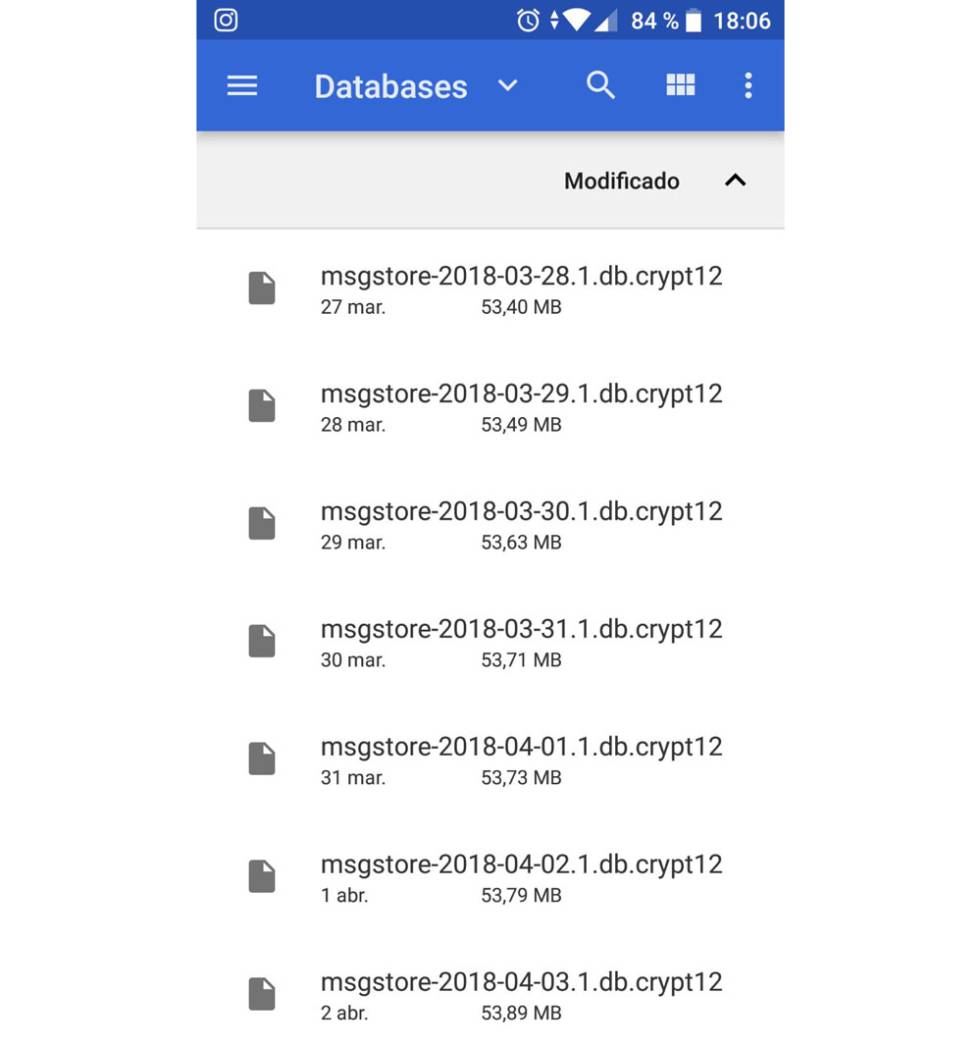
- Copiamos el contenido existente en la carpeta WhatsApp/Database. Para ello abrimos el explorador de archivos de Android y nos dirigimos a la carpeta.
- Conectamos el móvil al ordenador, si nos pregunta, seleccionamos “transferencia de archivos”
- Copiamos el contenido de la carpeta en el ordenador
- Desinstalamos WhatsApp del móvil y abrimos la carpeta que hemos copiado desde el ordenador.
- Borra el archivo llamado “msgstore.db.crypt7”
- En la misma carpeta buscamos el archivo que tenga una fecha más antigua en su nombre, se verá así “msgstore-Año-Mes-Día.1.db.crypt7” en este caso sería el llamado “msgstore-2018-03-28.1.db.crypt7”
- Lo renombramos por “msgstore.db.crypt7”
- Ahora instalamos de nuevo WhatsApp en el móvil, y sin abrirlo copiamos el archivo “msgstore.db.crypt7” desde el ordenador en la carpeta WhatsApp/Database del móvil
Ahora al abrir WhatsApp de nuevo seleccionamos esta copia de seguridad y veremos cómo se restauran los mensajes más antiguos de WhatsApp, incluso con más de siete días.


Comentarios
Publicar un comentario